Windows10を少しでも高速化(早く、軽く)することで、スムーズな作業が行えるようにする設定です。
Windowsの高速化の方法はいろいろありますが、初心者でも簡単に出来る方法をご紹介。
今回はアプリを使用せずにWindows内のシステムで完結させる方法です。
視覚効果を無効にする
操作は管理者権限を持つアカウントで行います。
視覚効果を無効にすることにより、PCのパフォーマンスを上げます。
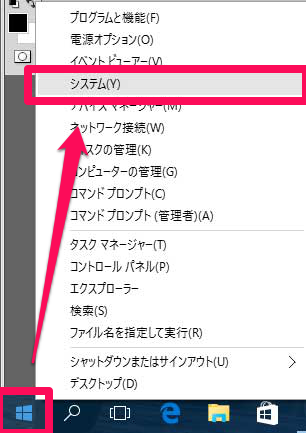
左下にあるスタートボタンを右クリックしシステムを開きます。
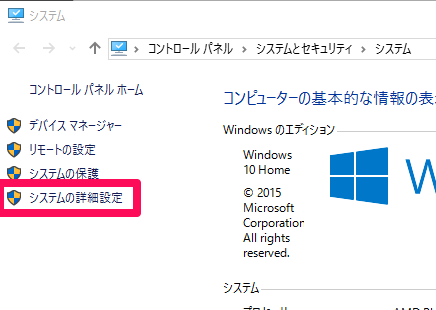
システムを開いたら、『システム詳細設定』を開きます。
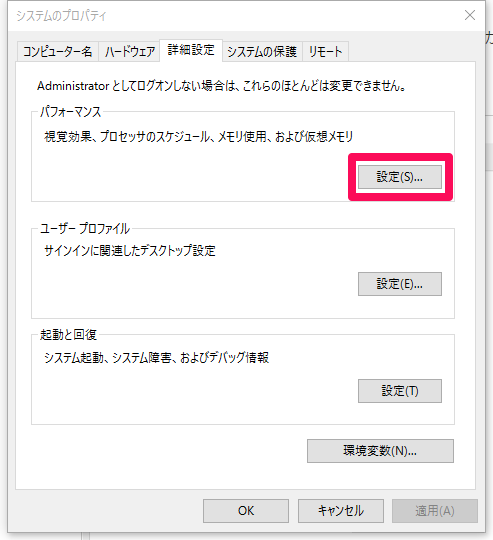
システムのプロパティを開いたら、詳細設定タブを選択し『パフォーマンス項目内の設定を開きます』
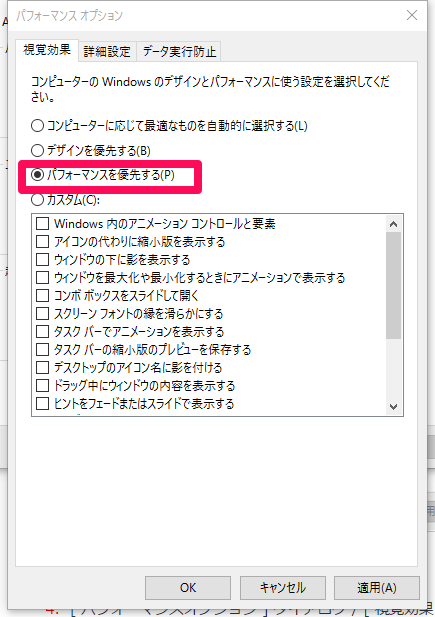
『パフォーマンスを優先する』をクリックし選択します。
この時点で多くのチェックが外されます。
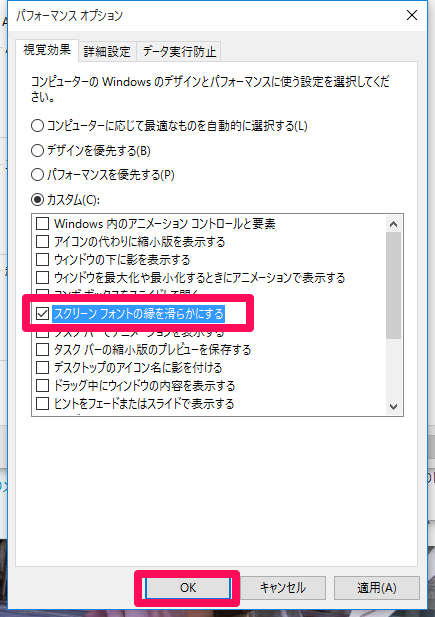
『スクリーンフォントの緑を滑らかにする』にチェックを入れ、『OK』で閉じます。
この『スクリーンフォントの緑を滑らかにする』にチェックを入れておかないとフォントが荒くなり、読みづらくなります。
『パフォーマンスを優先する』から自動的に『カスタム』に変わります。
Windowsに搭載されている自動メンテナンスを実行する
『コントロールパネル』>『システムとセキュリティ』>『セキュリティとメンテナンス』を開きます。
セキュリティとメンテナンス内のメンテナンスを開きます。
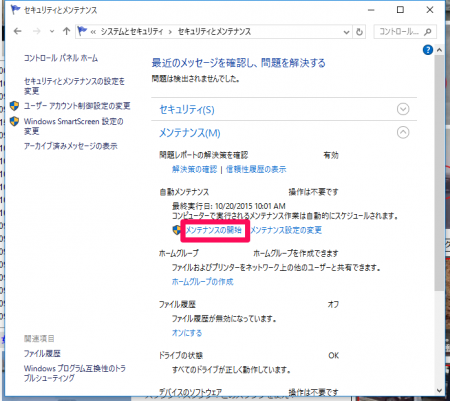
自動メンテナンス項目にある『メンテナンスの開始』をクリックします。
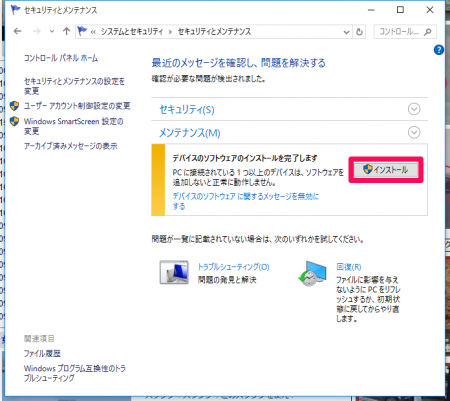
自動メンテナンスが表示されず、上記の画像と同じであれば『インストール』を行って下さい。
不要なスタートアップを無効化する方法
タスクマネージャーを開きます。
開き方はタスクバーを右クリックしタスクマネージャーを選択する。
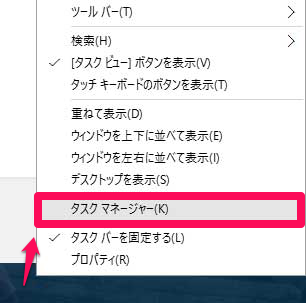
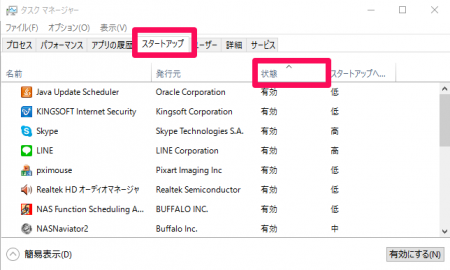
タスクマネージャーを開いたら『スタートアップタブ』を選択し、『状態』をクリックすれば有効or無効の順に並び替えることが出来ます。
ここから有効になっているアプリで不必要を思うのを選択し右下で『無効にする』を選びます。
一通りスタートアップの編集が終われば、PCを再起動して下さい。次回の起動から無効になります。
合わせて試したいこと
Windowsのメモリ解放をする。
Windowsのメモリ解放して高速化する方法、実行ファイルを作っておくと、いつでも簡単にメモリ解放が行えるようになります。


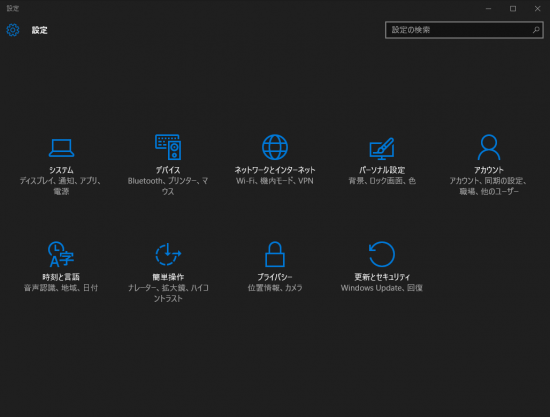
コメント
9月29日にアップグレードした10の動作が重かったので
デスクトップ機をSSDをフォーマットし直し8→8.1→10の順にアップグレードしました。
視覚効果も減らし、スタートアップアプリも3つだけにしました。
これで軽くなるといいですが・・・
しばらく使って様子をみることにします。
環境は
CPU Intel Pentium Dual-Core E5400 2.7GHz
RAM 4GB
Storage SSD120GB (OSインストール用 Cドライブ)
HDD 500GB (主にアプリケーション用 Dドライブ)
バッファローUSB子機にて倍速モードでWi-Fi接続
コメントありがとうございます。
Windows10にして動作が重いのは、もしかしたら、Windows10用のドライバーが
適用されていない可能性もあります。
以前のOSバージョンより明らかに重く感じるのであれば、一度ドライバーの確認もしてみて下さい。
こちらのサイトにドライバーを見分ける情報がありましたので、ご参考に。
http://freesoft.tvbok.com/win10/check_driver_compatibility.html
今、設定しました‼効果があるのかゆっくり使っていきます(*´ω`*)